
Este greu de imaginat azi fără unități flashviața modernă a unui birou sau a unui utilizator obișnuit. Transferați datele de la computer pe computer, trimiteți un raport sau salvați ceva important și sacru - toate acestea sunt posibile datorită suporturilor de stocare detașabile. Toate unitățile flash livrate din fabrică sunt deja formatate. De obicei, sistemul lor de fișiere este FAT32. În lumea modernă, ea este deja depășită, deoarece are mai multe dezavantaje semnificative. Printre ele se numără imposibilitatea de a muta fișiere mai mari de 4 GB pe o unitate flash USB, precum și restricția privind dimensiunea partițiilor de hard disk.
De la lansare, Windows utilizează sistemul de fișiere FAT pentru operare. Versiunea sa mai avansată este FAT32. Este urmat de NTFS, care a apărut în Windows XP.

Diferențe reprezentative pentru sistemul de fișiereEste o limitare a dimensiunii fișierelor și partițiilor plasate. FAT16 poate utiliza până la 2 GB, FAT32 - până la 4 GB pentru un fișier și 8 TB pentru un volum. Mai multe NTFS moderne pot gestiona fișiere și partiții până la 16 exabytes. Cu toate acestea, are o limită a lungimii traseului, care nu trebuie să depășească 255 de caractere.
Apple folosește sistemul de fișiere HFS +pentru tehnica sa. De asemenea, are o limită pe lungimea unei căi sau a unui nume de fișier de 255 de caractere. Este bine să ne amintim atunci când creăm automat documente sau le salvăm. Fișierele și partițiile pot avea o dimensiune de până la 8.000 de petabytes.
Distribuțiile Linux folosesc linia de sistem de fișiere ext. Ultima sa versiune este ext4, care a fost implementată până în 2008.

Interesant este că sistemele Linux pot funcționa cu ușurință cu sistemele de fișiere FAT, FAT32 și NTFS. Dar mediul Windows nici măcar nu vede partiții ext și derivate fără software suplimentar.
Более новой и современной считается файловая Sistem NTFS. Poate funcționa eficient cu partiții și fișiere mari. Mai mult decât atât, viteza sa este mult mai mare decât predecesorul său. De asemenea, fiabilitatea atunci când plasați date pe o partiție și indexarea acesteia ajută la ocuparea unui loc mai optim atât pentru performanță, cât și pentru volum.

Pentru a formata o unitate flash prin linia de comandă de la FAT32, există mai multe moduri în NTFS.
Toate familiile de sisteme de operare Linux și Windows sunt echipate standardutilități care pot formata o unitate flash prin linia de comandă. Mai întâi trebuie să te ocupi de sistemul Windows. Are o utilitate pentru formatarea unei unități flash prin linia de comandă - discpart. Întrucât acesta este un program de sistem și afectează domenii importante ale sistemului de operare, trebuie să îl rulați în numele administratorului.
Puteți face acest lucru în Windows accesând meniul „Start”, apoi „Toate programele” - „Accesorii”. Aici trebuie să faceți clic dreapta pe elementul „Linie de comandă” și să selectați „Rulați ca administrator”.
Se va deschide o fereastră de promptare a comenzii. Este suficient să tastați discpart și să apăsați „Enter”. Acum, introducerea suplimentară a comenzilor va fi transmisă prin utilitar și executată de aceasta.

Pentru a începe procesul de formatare,trebuie să tastați formatul Z: / FS: NTFS. Aici Z reprezintă litera unității flash. Și cheia FS și indicația NTFS îi spun utilitarului să formateze discul în sistemul de fișiere NTFS.
Singurul dezavantaj al acestei metode este că, dacă există fișiere pe unitatea flash, acestea se vor pierde fără speranță.
De fapt, această sarcină este imposibilă.Nu puteți formata discul fără a șterge datele. Dar puteți converti de la un sistem de fișiere la altul. Utilitarul diskpart vă poate ajuta și aici. Cum să îl executați ca administrator este descris mai sus. Apoi, trebuie să introduceți comanda volumului listei. Va afișa o listă cu toate partițiile și discurile disponibile, cu litere și dimensiuni. Următoarea comandă este list disc. Va arăta prezența tuturor unităților fizice în sistem. Discurile pot fi marcate cu numerele 0, 1, 2 și așa mai departe.

Acum, apelând comanda select disc 1, va fi selectată unitatea dorită. Apoi, se execută convertirea ntfs. Atunci specificat discul va câștigaet sistem de fișiere NTFS.
Înainte de aceasta, au fost afișate metodele de formatareunități flash prin linia de comandă Windows 7. Dar dacă trebuie să efectuați această procedură în Ubuntu sau Debian? Apoi, vom descrie o modalitate de a formata o unitate flash prin linia de comandă Linux.
Mai exact, se numește terminal sau consolă în Linux. Puteți să-l deschideți cu comanda rapidă de la tastatură Ctrl + Alt + T. Apoi, trebuie să vă uitați la lista dispozitivelor conectate. Acest lucru se face cu comanda fdisk -l.
În acest caz, unitatea flash se află înlista sub numele / dev / sdb1. În Linux, pentru a lucra cu schimbarea partițiilor sau a discurilor, trebuie să le demontați. Acest lucru este necesar pentru a avea acces la datele care ar putea fi ocupate în acest moment.
Dar, pentru a vă asigura că unitatea este demontată, ar trebui să tastați o comandă simplă:
df -h
După apăsarea Enter, ecranul va afișa o listătoate dispozitivele care sunt montate în prezent. Dacă ceva de genul / dev / sdb1 este prezent în el, atunci trebuie să îl deconectați. Acest lucru se face cu comanda umount / dev / sdb1.
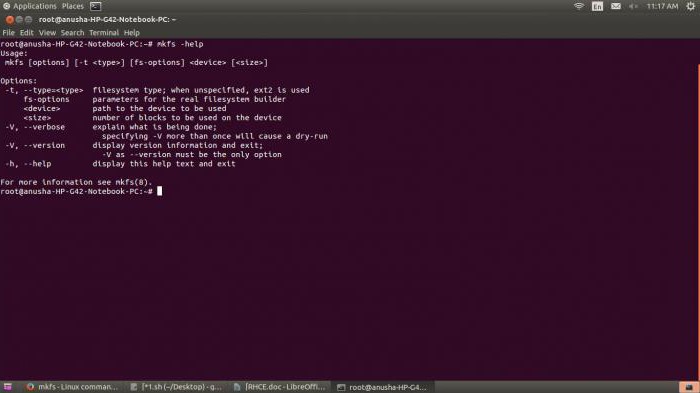
Acum puteți formata unitatea flashprin linia de comandă. Pentru aceasta există o comandă mkfs încorporată. Trebuie să treacă mai mulți parametri la intrare. Primul este sistemul de fișiere. În acest caz, ntfs. Apropo, cu acest utilitar puteți formata o unitate flash prin linia de comandă în fat32. Apoi, trebuie să specificați un nume sau o etichetă pentru unitate. Și ultimul lucru este calea către unitatea flash USB. Rezultatul ar trebui să arate astfel:
mkfs.ntfs nume_tag / dev / sdb1.
După finalizarea procesului, veți obține o unitate flash USB cu noul sistem de fișiere NTFS.
Unii producători de dispozitive de stocare amovibile ausoftware proprietar pentru formatare rapidă și fiabilă într-o interfață grafică ușor de utilizat. Există, de asemenea, programe terțe disponibile. Mai jos este o listă cu cele mai utilizate produse:
Multe sisteme de operare oferă metode de formatare mai elegante, fără cerere Linie de comanda.Folosind o interfață grafică, puteți îndeplini această sarcină cu ușurință. Formatarea unei unități flash USB prin linia de comandă este destinată în principal unui proces de nivel scăzut, atunci când alte metode nu ajută.
Există, de asemenea, metode mai complexe și în mai multe etape de reanimare a unităților flash. Folosesc programe speciale orientate separat pe controler depozitare... Dar aceste informații depășesc domeniul de aplicare al acestui articol.


























